Leawo DVD Ripper cho Mac 3.0 Ứng dụng rip đĩa DVD chuyên nghiệp
Leawo DVD Ripper for Mac cung cấp cho người dùng một cách nhanh chóng để chuyển đổi DVD sang nhiều định dạng video và audio khác nhau trên máy Mac.
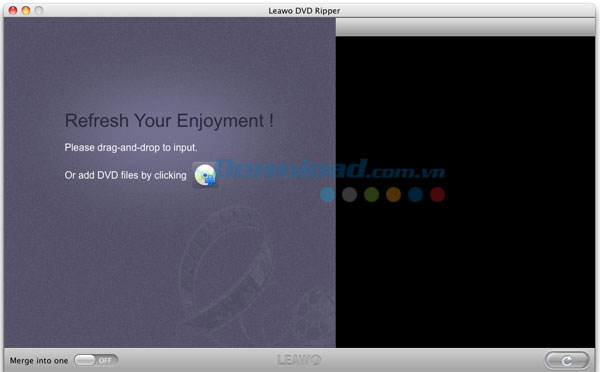
Một số tính năng chính:
Tăng cường trải nghiệm thưởng thức phim DVD
Cải thiện hiệu suất chuyển đổi DVD
Leawo DVD Ripper for Mac không chỉ tiến hành chuyển đổi DVD sang video/audio trên Mac ở hơn 180 định dạng như: MP4, MOV, FLV, MKV, WMV, AVI, 3GP, MP3, AAC, M4A, WAV, WMA, vv mà nó còn hỗ trợ chuyển đổi cả đĩa DVD thương mại.
Chuyển đổi phim DVD để đáp ứng nhiều mục đích khác nhau
Leawo DVD Ripper for Mac có thể chuyển đổi DVD sang video trên Mac để phục vụ nhiều mục đích khác nhau, bao gồm: phát lại trên iPhone 5, iTunes, QuickTime, iPod, iPad, vv; chỉnh sửa trong Final Cut Pro, iMovie và các phần mềm chỉnh sửa khác; hoặc tải lên YouTube, diễn đàn, website, vv.
Tùy chỉnh video đầu ra
Hỗ trợ nhiều chức năng chỉnh sửa video
Leawo DVD Ripper for Mac trang bị một trình chỉnh sửa video dễ sử dụng. Nhờ đó, cho phép bạn tùy chỉnh phim DVD nguồn cho tập tin đầu ra. Nó có thể trim độ dài video, cắt kích thước video để loại bỏ viền đen, điều chỉnh hiệu ứng video hoặc áp dụng hình mờ ảnh hay văn bản, vv.
Thiết lập một vài thông số cho tập tin đầu ra
Để điều chỉnh các thông số cho tập tin đầu ra, Leawo DVD Ripper for Mac cho phép các tập tin đầu ra phù hợp với trình phát mục tiêu của bạn. Nó có thể điều chỉnh các thông số sau: bộ codec cho video/audio, tốc độ bit, tốc độ khung hình, kích thước video, kênh, vv.
Trải nghiệm cảm giác tạo phim 3D độc đáo
Chuyển đổi DVD 2D sang video 3D trên Mac
Nhờ trang bị một công cụ tạo video 3D, mà Leawo DVD Ripper for Mac có thể tạo ra video 3D từ các phim DVD 2D trên Mac. Nó cung cấp 6 chế độ 3D khác nhau, đó là: Red/Cyan, Red/Blue, Red/Green, Blue/Yellow, Interleaved, Side by Side.
Sử dụng phim 3D theo cách riêng của bạn
Bên cạnh đó, video 3D được tạo ra có thể được sử dụng theo nhiều cách khác nhau như: phát trên HTC EVO 3D, LG Optimus 3D P920, 3D HDTV, 3D game console hoặc chia sẻ trên kênh 3D của YouTube và các website khác.
Dễ sử dụng và thao tác
Lựa chọn track âm thanh và phụ đề
Hãy lựa chọn các phụ đề và track âm thanh mong muốn từ phim DVD nguồn để có được trải nghiệm thưởng thức phim tốt hơn.
Tìm kiếm profile nhanh chóng
Thanh tìm kiếm Profile được cung cấp để giúp bạn nhanh chóng thiết lập cấu hình mà không cần phải kiếm tra từng cái một.
Giao diện dễ sử dụng
Leawo DVD Ripper for Mac cung cấp một giao diện chương trình rất dễ sử dụng để giúp bạn chuyển đổi DVD sang video trên Mac. Không yêu cầu kiến thức chuyên môn nào để thao tác chương trình này.
Yêu cầu hệ thống:
- Bộ xử lý: Intel
- Tốc độ xử lý: 1 GHz
- Dung lượng bộ nhớ RAM: 512 MB
- 1 ổ đĩa DVD
- Kết nối Internet
Cách sử dụng chương trình:
Phần 1: Cách rip đĩa DVD sang video
Bước 1: Nhập phim DVD nguồn
Khởi chạy phần mềm Leawo DVD Ripper for Mac. Sau đó, kéo và thả phim DVD nguồn, hoặc nhấn nút "Load DVD" ở phía bên trái của chương trình để nhập phim DVD nguồn cần được chuyển đổi.
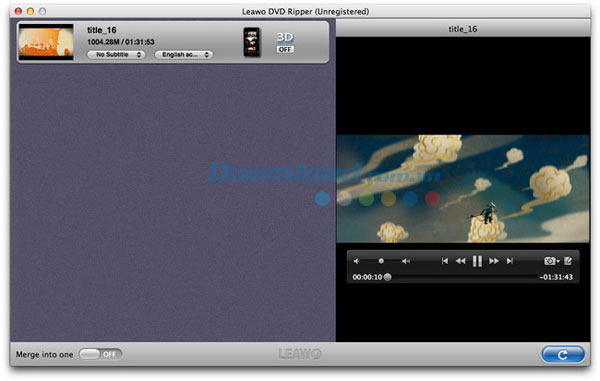
Sau khi tải phim DVD nguồn, bạn có thể lựa chọn phụ đề và âm thanh từ phim DVD, xem trước nó bằng trình phát được tích hợp và chụp ảnh màn hình.
Bước 2: Thiết lập cấu hình
Nhấn nút biểu tượng trước nút 3D trên mỗi tiêu đề DVD để truy cập bảng thiết lập cấu hình. Ở đó, bạn có thể lựa chọn một định dạng đầu ra phù hợp để chuyển đổi DVD sang video trên Mac. Lựa chọn một định dạng theo thiết bị đầu ra hoặc trình phát có sẵn.
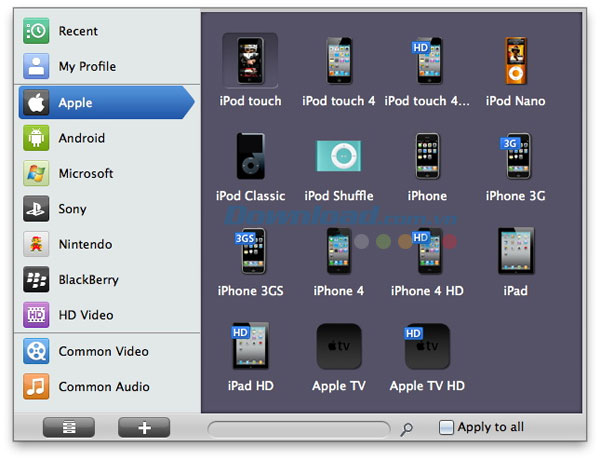
Lưu ý: Để tạo tập tin đầu ra có khả năng tương thích với trình phát hoặc thiết bị của bạn thì hãy nhấn nút "+" ở bảng cấu hình để tùy chỉnh một vài thông số như: bộ codec video/audio, kích thước video, tốc độ bit, tốc độ khung hình, tỷ lệ video, vv.
Bước 3: Chuyển đổi DVD sang video trên Mac
Sau đó, truy cập giao diện chính của chương trình và nhấn nút ở phía bên phải dưới cùng để bắt đầu chuyển đổi DVD sang video trên máy Mac.
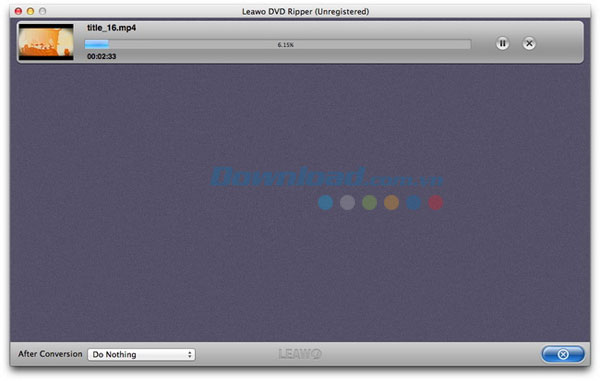
Phần 2: Chỉnh sửa video
Leawo DVD Ripper for Mac cung cấp 5 tính năng chỉnh sửa video mạnh mẽ để bạn thoải mái tùy chỉnh phim DVD của mình, bao gồm: trim, cắt, xoay, thêm hiệu ứng, thêm hình mờ. Bạn có thể lựa chọn một tiêu đề hoặc chương cho DVD, sau đó nhấp chuột phải vào nó và lựa chọn "Media Edit" để hiển thị cửa sổ chỉnh sửa video.
Bước 1: Trim độ dài video
Trong phần Trim, bạn có thể chia tách video DVD hoặc nhận được phân đoạn mong muốn từ nguồn DVD bằng cách thiết lập giá trị trong khung Start Time và End Time trong khi phát video DVD.
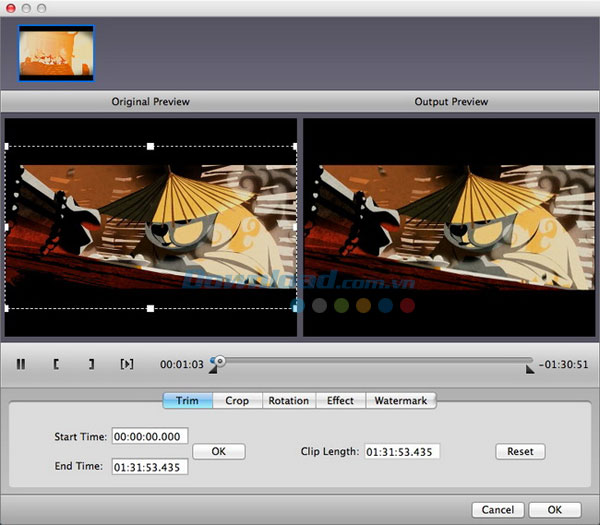
Bước 2: Cắt kích thước video
Trong tab "Crop", bạn có thể gỡ bỏ viền đen khỏi phim DVD. Có hai cách để bạn lựa chọn. Thứ nhất, hãy trực tiếp điều chỉnh khung hình ở cửa sổ Original Preview. Hoặc, lựa chọn một chế độ cắt trong Zoom và điều chỉnh giá trị Left & Top.
Bước 3: Xoay góc video
Trong tab Rotation, bạn có thể xoay video sang góc đặc biệt.
Bước 4: Điều chỉnh hiệu ứng video
Trong phần Effect, bạn có thể điều chỉnh độ sáng, độ tương phản, độ bão hòa và âm lượng cho tập tin video đầu ra.
Bước 5: Áp dụng hình mờ
Trong tab Watermark, bạn có thể áp dụng hình mờ ảnh hoặc văn bản nếu muốn. Trước tiên, nhấn nút "Enable Watermark". Sau đó, chọn một cách thêm hình mờ.
Phần 3: Chuyển đổi video 2D sang 3D
Leawo DVD Ripper for Mac cũng trang bị một công cụ tạo video 3D. Nó có thể rip và chuyển đổi DVD 2D phổ biến sang video 3D để phát lại trên nhiều trình phát 3D khác nhau như: 3D HDTV, 3D Smartphone, 3D Game Console. Bạn chỉ cần nhấn nút 3D ở phía cuối của mỗi tiêu đề DVD hoặc chương để lựa chọn một hiệu ứng 3D. Hoặc, lựa chọn 3D Settings để thiết lập hiệu ứng 3D, điều chỉnh độ sâu 3D và xem trước kết quả đầu ra.
Đối với kính 3D mà bạn đang sử dụng, hãy lựa chọn hiệu ứng 3D từ Red/Cyan, Red/Green, Red/Blue, Blue/Yellow, Interleaved, Side by Side. Bên cạnh đó, 3D Depth có thể được điều chỉnh bằng cách lựa chọn một giá trị chính xác. Bạn sẽ xem trước hiệu ứng 3D được lựa chọn ngay lập tức.
Bé Ngoan




























